
Эта инструкция описывает процесс передачи и получения точек и треков, сохраненных вами и другими пользователями в приложении. Эта функциональность позволит Вам переносить координаты отмеченных точек с одного устройства на другие, делиться информацией с друзьями и другими рыбаками, а также, получать полезные данные от них.
Первый раздел инструкции описывает процесс и способы передачи точек, а второй — их получение и загрузку в приложение.
1. Передача точки с помощью ссылки
Если вам нужно переслать кому то одну точку, проще всего это сделать передачей ссылки на точку. Ее можно передать либо из описания точки, либо из меню точки.
Выбираете точку на карте, кликаете на нее, потом кликаете на появившуюся над ней табличку, с кратким описанием. В появившемся меню выбираете опцию «Поделиться».
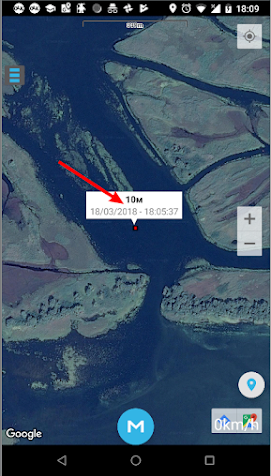
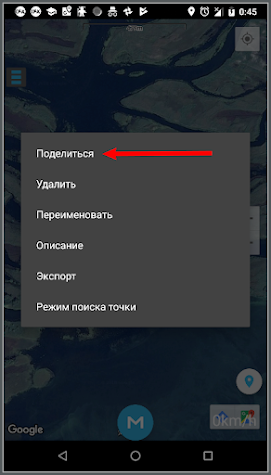
В описание точки можно попасть, либо из того же меню точки, либо если кликнуть на элемент списка точек.
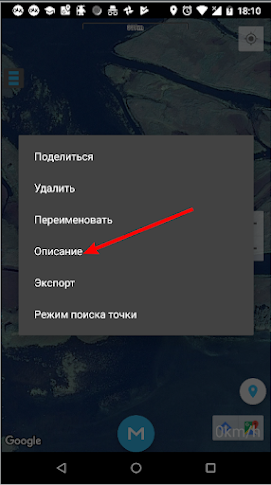
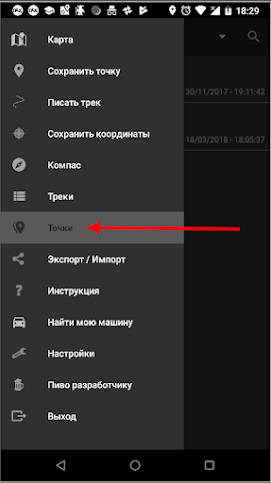
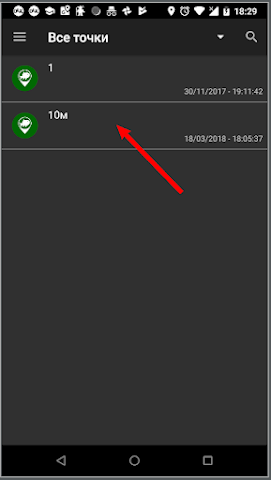
По клику на кнопку со значком «поделиться» открывется стандартное окно, предлагающее список приложений, на выбор, с помощью которых можно поделиться точкой. Теперь это может быть, любой месенджер, а так же смс и почта.

Советую не выбирать опцию «Всегда», иначе у вас потом будет по клику на кнопку «Поделиться» точка будет передаватся выбраным способом, без открытия окна выбора. Но даже есле вы выбрали «Всегда» — это можно исправить, в настройках телефона.
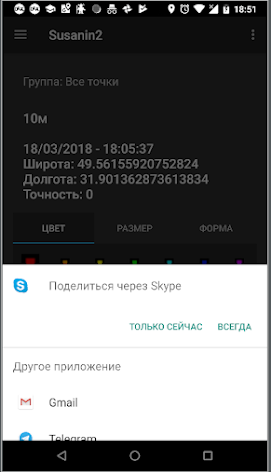
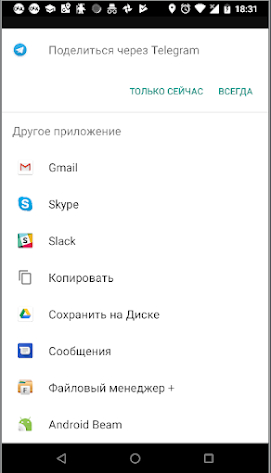
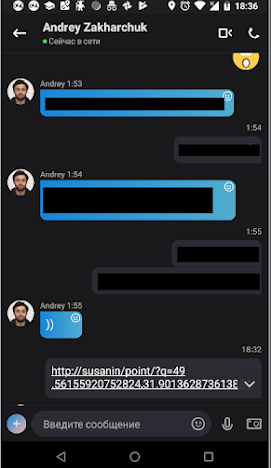
Получивший такое сообщение, видит его как ссылку. Если у получившего стоит Сусанин, то по клику на ссылку он увидит его в списке приложений, которыми можно открыть ссылку. Выбираем из списка Сусанин, и открывается наше приложение, добавляется точка и сразу же появляется диалоговое окно, предлагающее дать этой точке название, а также, задать другие характеристики.
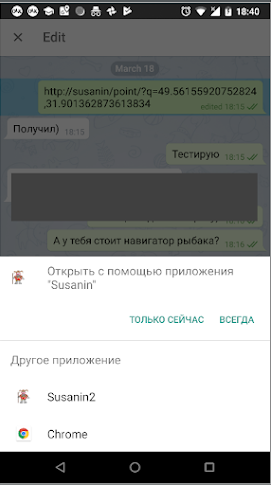
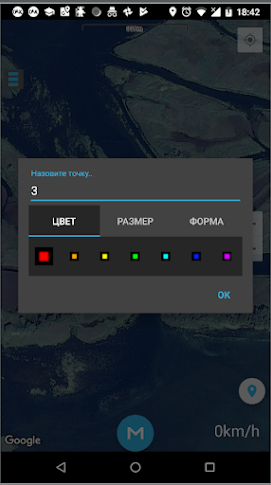
2. Экспорт точек и треков
К сожалению, с помощью ссылки, пока можно передать только одну точку. Если же нужно отправить кому то трек, либо несколько точек и треков, используется функция экспорт. При экспорте, выбранные вами точки и треки, собираются в файл формата .gpx . Этот формат так же используется в других навигационных приложениях, а так же в большинстве навигаторов вообще. Таким образом, вы можете передавать и получать свои точки/треки не только из приложения Сусанин в Сусанин, а и из многих других приложений и навигаторов.
Также, эта функция помогает защитить ваши точки и треки, если скажем вы потеряли телефон или случайно удалили программу. Просто время от времени, экспортируйте все свои точки и треки, и храните их на компьютере или например на гугл диске.
Если, допустим, вам нужно экспортировать все точки или все треки, то проще всего это сделать следующим образом. В боковом меню выбираете пунки «Экспорт/Импорт» и в появившемся меню выбираете нужную опцию. Все треки или все точки, в зависимости от выбора, будут собраны в один файл .gpx и помещены в папку GPX_EXPORT на вашем устройстве.
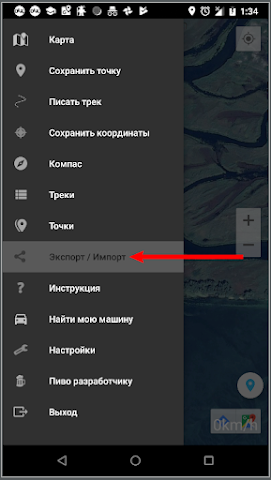
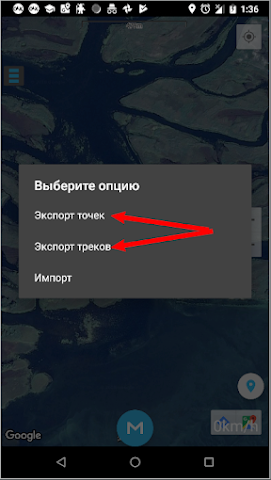
Если вдруг вам нужно экспортировать оду точку — можете воспользоватся этой опцией из меню точки. Как попасть в меню точки было описано выше.

Если же вам нужно экспортировать несколько выбранных точек или треков, тогда нужно использовать следующую схему. Сначала из бокового меню заходите на список точек. Делаете долгое нажатие на одном из элементов списка, который хотите экспортировать. При этом, выбранный элемент выделяется. Дальше продолжаете выбирать точки, которые хотите добавить в список экспортируемых. Когда вы выделите все точки, которые хотели — кликаете по меню в правом верхнем углу, и выбираете опцию «Экспорт». Файл с данными точками будет также сохранен в папке GPX_EXPORT
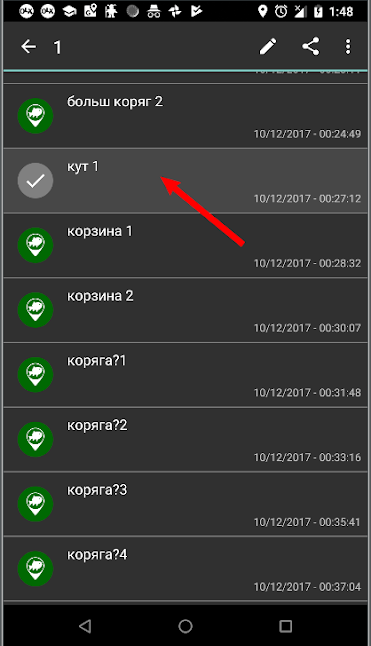
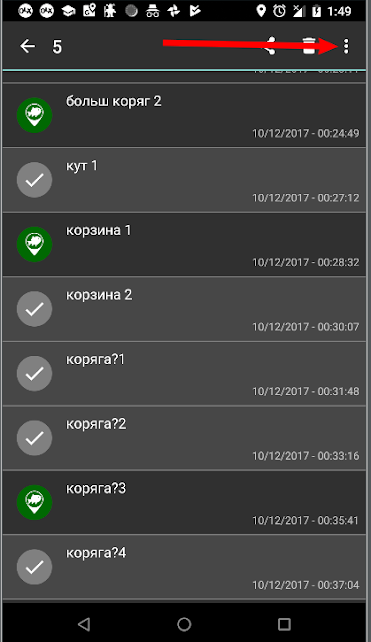
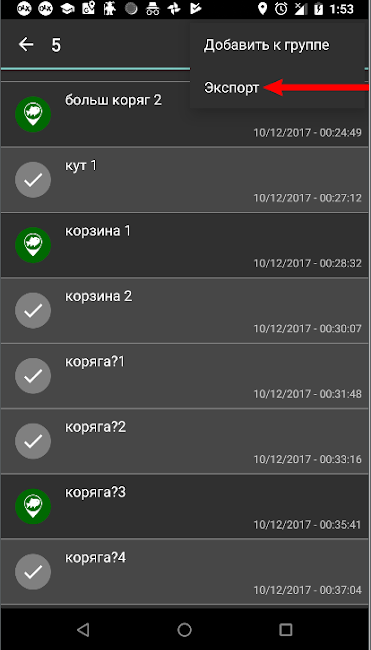
В примере показаны точки, но для треков схема та же самая.
Сохраненные, таким образом gpx файлы, вы можете хранить на компьютере или на гугл диске, а так же передавать их другим с помощью почты и месенджеров, как и любые другие файлы.
3. Импорт точек и треков
Тут все просто. В боковом меню выбираете опцию «Експорт/Импорт» и в появившемся меню опцию «Импорт». Откроется проводник, в которым вы можете искать gpx файлы по всей памяти устройства. По клику на выбранный файл он будет «импортирован» в Сусанин. То есть, все точки, которые были в этом файле, добавятся к вашим точкам, а все треки — к вашим трекам.
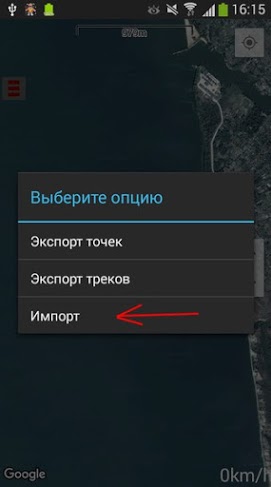
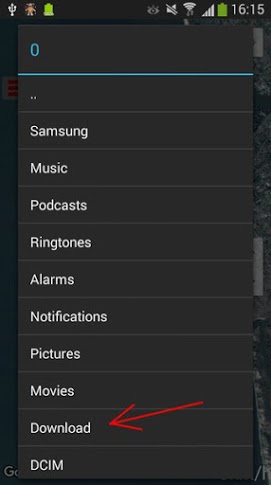
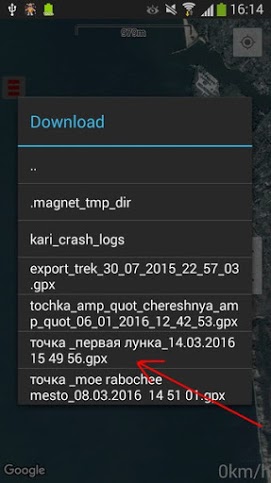
Вот и все! Надеюсь это руководство будет предельно понятно для вас, и полезно. Не забывайте почаще экспортировать свои точки и треки, на всякий случай. Есле вы этого не сделаете — то можете потерять безвозвратно крайне важные точки и треки, если потеряете телефон, например.
Работа, над синхронизацией точек с гугл диском в автоматическом режиме, ведется, но это будет в будущем.
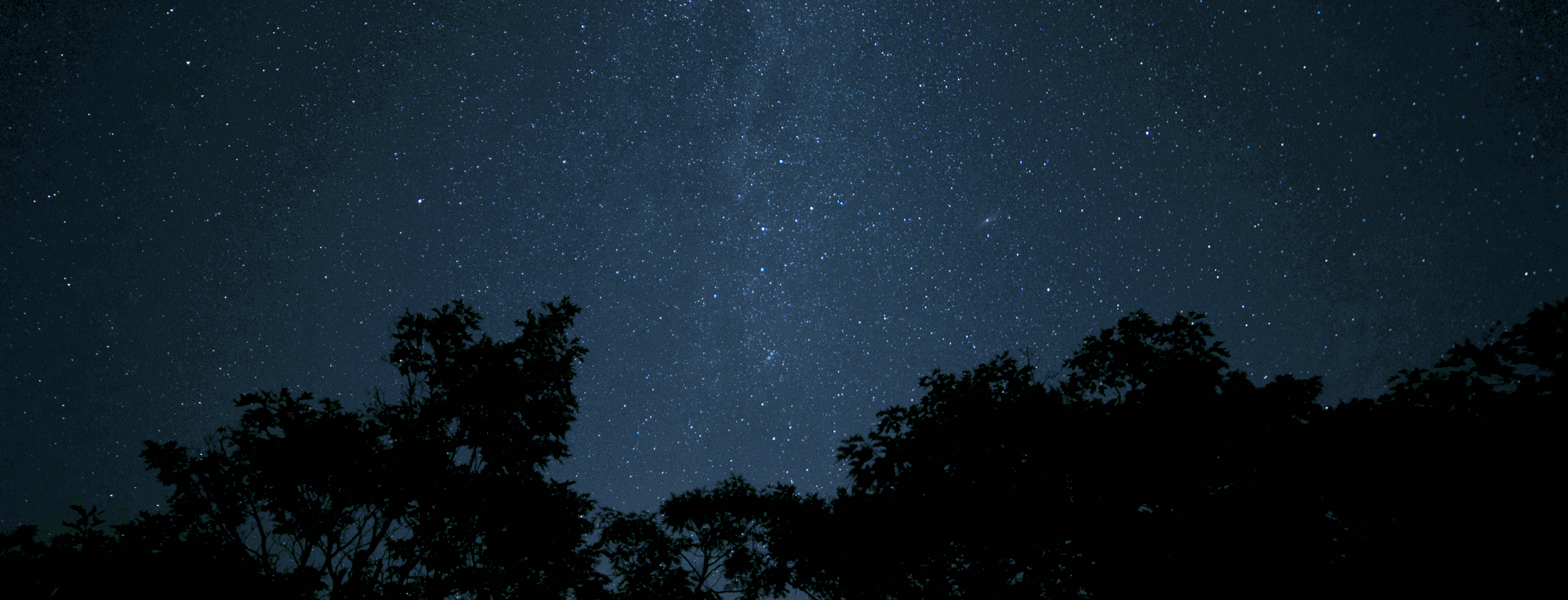
В Вотсапе ссылка на точку приходит просто как текст, не как ссылка
Соответственно открыть ее нельзя.
Приходится только копировать и вставлять в приложение как координаты из текста
Телефон Xiaomi